そこでデュアルディプレイ用のモニターアームがあまってしまったのでYouTube撮影部屋兼Zoom MTG部屋に使用し、モニターとカメラをモニターアームに取り付けることにしました。モニターアームへのカメラ取り付けを可能にした便利なアイテムをご紹介します。
長尾製作所のモニターアーム用VESAカメラ & マイクマウント
| メーカー | 長尾製作所 |
| 商品名 | モニターアーム用VESAカメラ & マイクマウント |
| 型番 | NB-MV001MH |
| 色 | ブラック |
| サイズ | 165 × 130 × 55(mm) |
| 重さ | 370(g) |
現状の問題点
- もう少しだけ低くしたい
- マイクスタンドの足が邪魔
- デュアルディスプレイ用のモニターアームが1本だけ余っててもったいない
開封と設置
STEP
外観

STEP
同梱物のチェック

- マイク取付用プレート
- 取扱説明書
- 本体
- カメラ取付用ネジ類
- マイク取付用ネジ類
- ハンドル
STEP
説明書を読む

STEP
ハンドルを取り付ける



STEP
カメラ固定用のネジを取り付ける

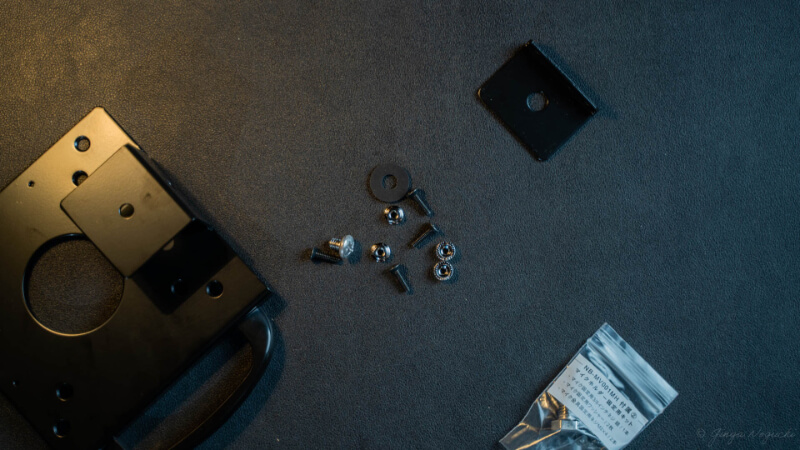

付属の1/4インチネジを

穴に通します。手前側につければ俯瞰撮影も可能です。
STEP
クイックリリースプレートがあると便利

カメラをつけたり外したりするのに毎回ドライバーを使ってたりしたら面倒でしょうがないのでクイックリリースプレートを別途取り付けます。スライドで簡単に脱着できるし、アルカスイス互換が便利なのでUlanziのものがお気に入りです。
ULANZI Select
¥2,744 (2021/10/02 08:28時点 | Amazon調べ)

STEP
モニターアームに取り付ける

付属のネジとナットでモニターアームに取り付けます。

STEP
カメラをセットする

取り付けたモニターアームはErGearのデュアルディスプレイ用のもの。以前、ウルトラワイドモニターを縦に2枚並べたくて購入したのですが、用途が変わったのでこんな感じで使ってみました。
レビューと感想
- VESA規格は100 × 100mmと75 × 75mm双方に対応
- カメラ用固定ネジ(1/4インチ)もマイク固定用のネジ(3/8インチ)も両方付属
- 水平だけでなく垂直(俯瞰撮影)方向にもカメラを取り付けられる
- カメラを頻繁に取り外す場合はクイックシューを別途購入すると便利
- 動かす用のハンドルが地味に便利
気になる点と良かった点
気になる点
- マイクスタンドに比べて動きやすいので、毎回同じ画角で固定したい場合は調整が面倒かも(この商品の問題ではなく、モニターアーム側の問題)
良かった点
- Zoom会議で目を合わせやすくなった
- YouTube撮影時のモニタリングや台本の確認に便利
- 配線が目立たなくなった
マイクスタンドより良さげ

マイクスタンドにカメラを固定するのも非常に安定感があり気に入っていました。ですが、高さを限界以上に下げたかったことと、配線処理が納得いかなかったことでデュアルモニター用のモニターアームでの運用を試してみます。
現時点では非常に満足しており、こんなニッチなアイテムにも関わらず、職人的な技術と日本人的な細部への心配りで作ってくれたことに感謝しています。しばらく使ってみて、何かあればまた追記しますね。
それでは。また。
]]>

